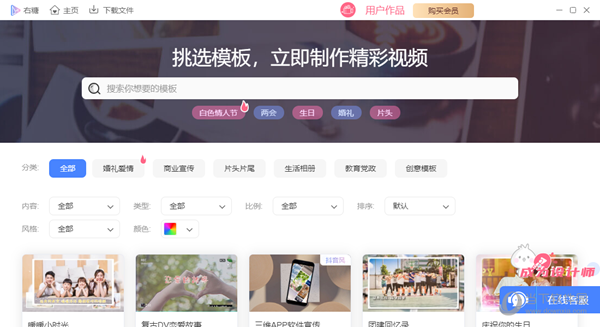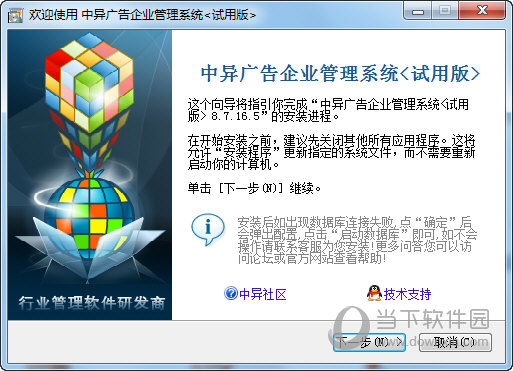MMD十周年汉化版下载|MikuMikuDance十周年版 V9.26 绿色中文版下载
MMD十周年汉化版是一款非常好用的三维动画设计软件,初音未来就是通过这个软件制作完成的,软件内置多位动漫人物的MMD模型,知识兔可以帮助用户轻松构建属于自己的模型和3D动作,有需要的赶快来试试吧!
MMD模型制作软件让可以用户轻松构建属于自己的模型和3D动作,软件分享大量的资源文件和完整的摄像机功能,简洁美观的界面,一目了然的操作,使得各种以MMD模型制作的原创3DMV、3D动画也在Niconico动画、YouTube、哔哩哔哩等视频站点大量涌现。
猜你需要:MikuMikuDance动作数据包
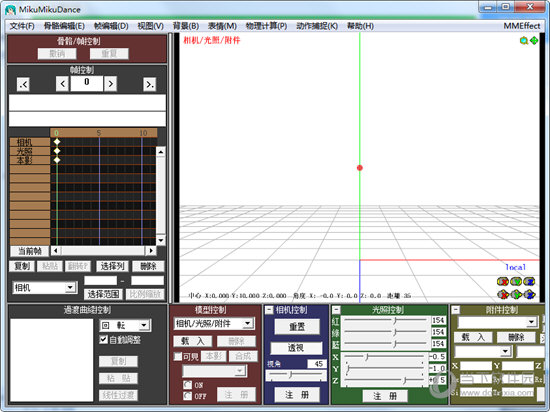
【功能特点】
1、轻松制作3D模型,连续动作支持;
2、可以设计人物跳舞效果,初音未来都可以完美的重现;
3、支持视频、音频文件导入功能,知识兔让模型活灵活现。
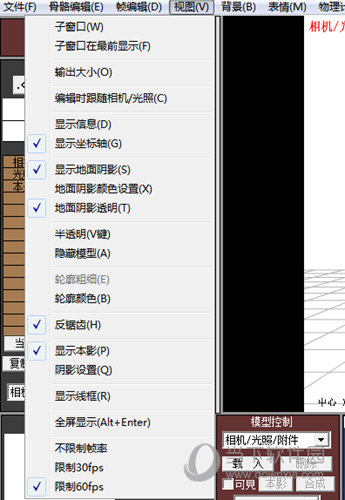
【特色介绍】
1、用于人物模型的动作及其他设置
2、用户在这里对人物的动作设置完成之后,就可以将其进行播放
3、用户在进行人物模型的设置的时候,知识兔可以对其进行骨骼操作和表情上的操作
4、也可以这么说mikumikudance就是动画制作软件
5、可以对模型进行快速的编辑

6、支持对当前帧进行设置查看
7、也可对选择的范围进行快速的选择
8、也支持对旋转、复制、粘贴等功能设置
9、并且知识兔可以对照明进行快速的操作
10、也支持对本影像的制作
11、还可对附件进行快速的操作
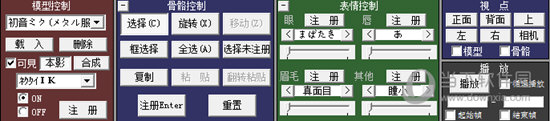
【汉化教程】
1、解压后,在汉化版的文件夹中打开MikuMikuDance.CHS.exe文件
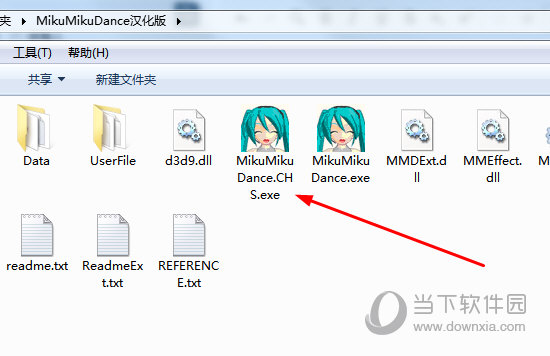
2、之后即可免费使用MikuMikuDance的中文汉化版本。
【模型制作软件推荐】
首先MMD只是一个动作编辑器,并不能制作模型或是编辑模型,因此你需要一个可建模的3D软件,知识兔包括C4D,3D Max,水杉等软件,这些软件都能够直接输出pmx文件的插件或是功能,知识兔可以为你节省很多时间,猛戳下方的软件名称即可查看。
| 模型制作软件 | |||||||
| 图标 | 软件名称 | 功能特点 | |||||
 |
水杉建模中文版 | 它可以帮助用户测量对象的大小,知识兔支持多种第三方3DCG软件的文件格式能够有助于人物建模或动物角色。 | |||||
 |
3DMax2020精简版 | 此版本精简了运行库,集成了注册表,能够为用户分享纯净而又实用的三维建模功能。 | |||||
 |
C4D R21中文版 | 软件拥有强大的粒子系统、渲染模块和三维纹理绘制能力等等,为CG艺术家们分享一个强大的创作工具。 | |||||
 |
玛雅2020中文版 | 有助于提高创造力并减少时间浪费,它的全新可视化编程环境使您能够以程序方式快速、轻松地创建大片水准的特效。 | |||||
 |
PMXEditor0222汉化版 | 相较于专业级建模软件,它的操作与功能较为简易,但它保留必备的功能可以专门编辑MikuMikuDance使用的模型。 | |||||
下载MikuMikuDance十周年汉化版并准备好了对应的模型制作软件之后,当然是要开始制作3D动画啦,为了广大用户能够更加方便的进行制作,知识兔小编在下方为大家带来了使用MMD模型制作软件时相应的教程内容,赶快接着往下看吧!
【怎么移动模型位置】
1、首先需要先进入到MikuMikuDance软件中,用户在进入软件后只需知识兔点击“载入”即可导入模型,如下图所示:

2、移动模型位置有不同的方法,如果知识兔你想要旋转软件中的模型,只需在骨骼控制中知识兔点击其中的“旋转”选项,接着在上方将会出现可调节的上下左右旋转按钮,模型将会随着你的操作进行旋转,知识兔根据自己的需要进行调整,如下图所示:
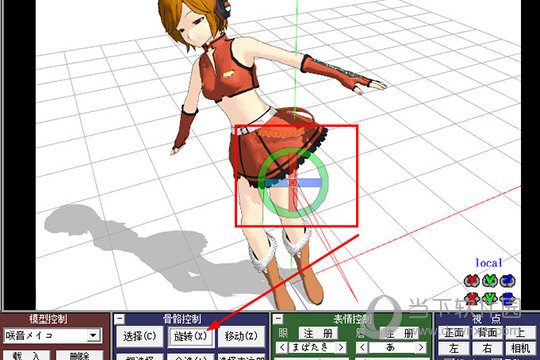
3、如果知识兔你想要移动整个模型,骨骼控制中的移动就可以满足你的需求,其操作方法和“旋转”是大同小异的,如下图所示:
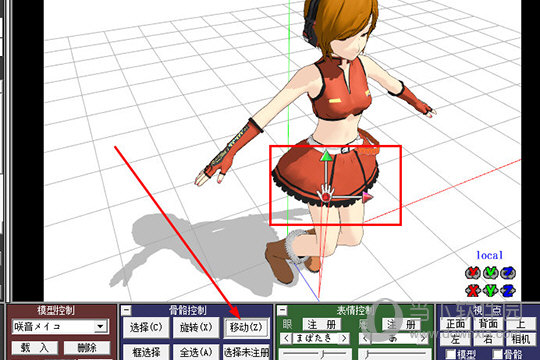
4、如果知识兔你想要调整模型中各个骨骼的XYZ左边位置,只需知识兔点击骨骼控制中的“选择”选项,模型将会出现可选择的骨骼,知识兔点击想要移动的位置后,在骨骼编辑中选择对应的X、Y、Z坐标位置,当然你还可以在右下方进行选择,如下图所示:

5、知识兔小编想要调整的是模型的左手臂,大家可以在图中看到此处的骨骼已经移动成功了,如下图所示:

【如何给模型做表情】
1、首先需要先载入你想要编辑表情的模型,成功导入模型后,你可以看到模型原本是没有表情的,如果知识兔你想要为它添加表情,只需要在下方找到“表情控制窗口”即可开始操作,如下图所示:
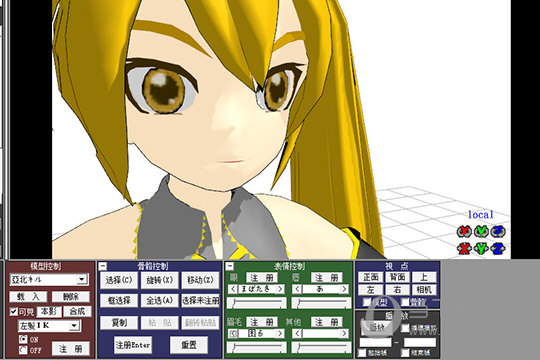
2、你可以根据模型的特征调节眼、唇、眉毛中不同的内容,每个栏目中的表情都是独立的个体,通过左右切换键进行切换,之后就可以调节下方的数值,不同的组合有不同的效果,知识兔根据你自己的喜好进行调整,如下图所示:
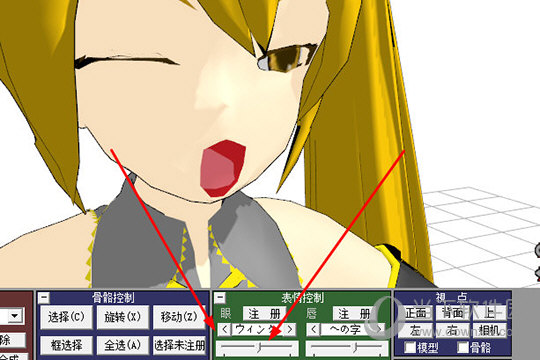
3、除了在表情控制窗口进行调节,你还可以在上方的表情栏中进行嘴型时间、眨眼时间的调节,当然你还还可以删除调节好的嘴型、眼睛、眉毛等帧数,如下图所示:
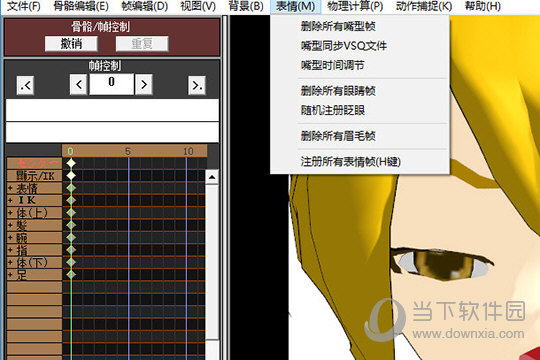
4、知识兔小编在上一步调节了注册眨眼的起始帧与结束帧,之后将会弹出已添加眨眼次数的提示,如下图所示:
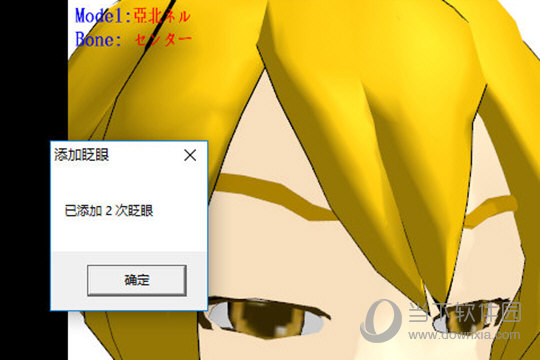
【怎么调背景音乐】
1、如果知识兔你想要设置背景音乐,当然是要先导入音频文件啦,在上方的的功能栏找到“文件”,知识兔点击其中的“载入WAV文件”选项开始操作,如下图所示:
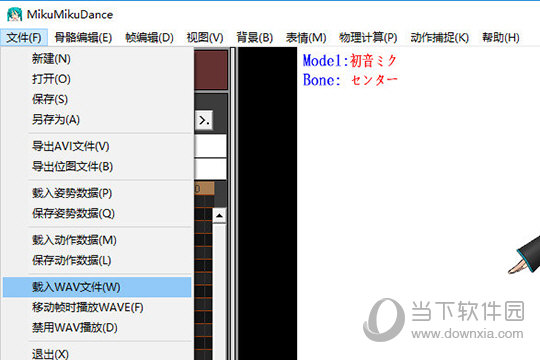
2、弹出打开WAVE文件的窗口界面,知识兔选择你之前已经转换好的WAV文件进行打开,如果知识兔在你电脑中的并不是WAV文件,是不能够正常导入的,如下图所示:
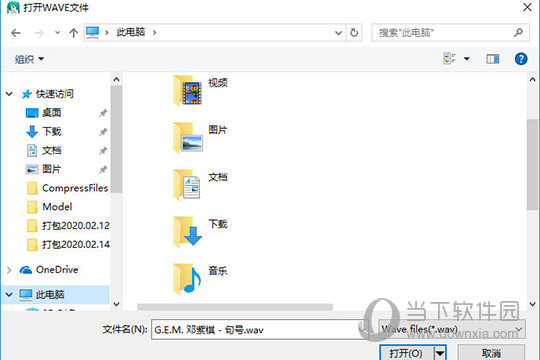
3、如果知识兔你手中拥有MP3、WMA等文件,不知道怎么将其转换为WAV文件,其实只需下载一个格式工厂即可,在格式工厂中导入想要转换的音频文件后,在输入格式中选择WAV即可,如下图所示:
传送门==》格式工厂电脑版《==
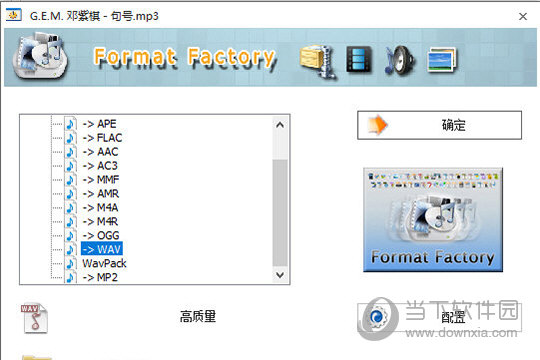
4、如果知识兔你还想要设置背景音乐的音量大小,知识兔也可以知识兔点击配置选项,在音频设置的音量控制中进行调整,如下图所示:
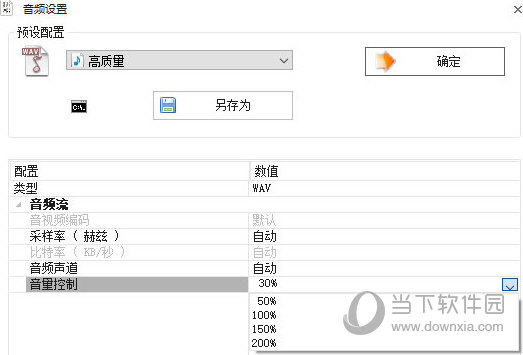
5、成功导入WAV音频文件后,在MikuMikuDance软件的下方找到播放界面,知识兔点击其中的“播放”选项即可开始播放,用户可以在播放时听到刚刚导入的音乐声音,如下图所示:
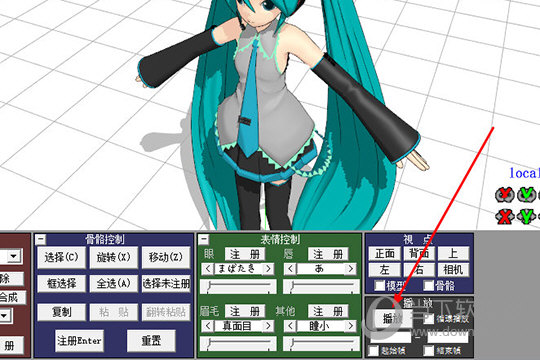
【怎么把光线调掉】
1、用户在设置光线前,知识兔可以先导入一个模型,知识兔从而让你在调整光线时能够有一个参照,成功导入模型后,在模型控制选择其中的“相机/光照/附件”选项,如下图所示:
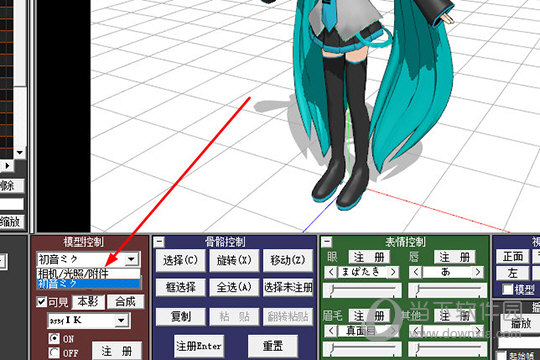
2、如果知识兔你想要设置光线的颜色,只需在光照控制中调整红、绿、蓝三个数值,这些数值也就是所谓的RGB颜色与数值,不同的数值组合拥有不同的效果,如下图所示:
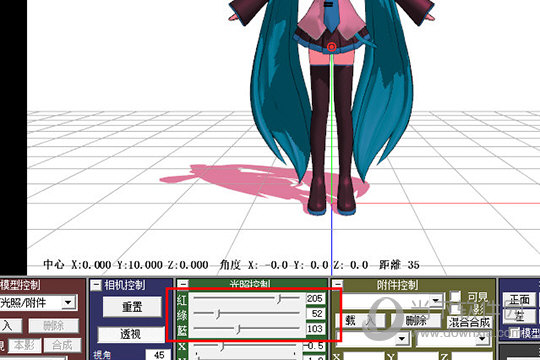
3、如果知识兔你想要调整光线所照射过来的模型影子,只需在下方的X、Y、Z中进行调节,如下图所示:
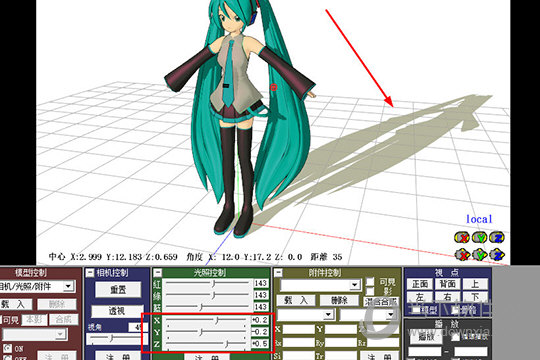
4、如果知识兔你想要调掉人物模型中的影子,只需将Y数值往右方拖动即可,如下图所示:
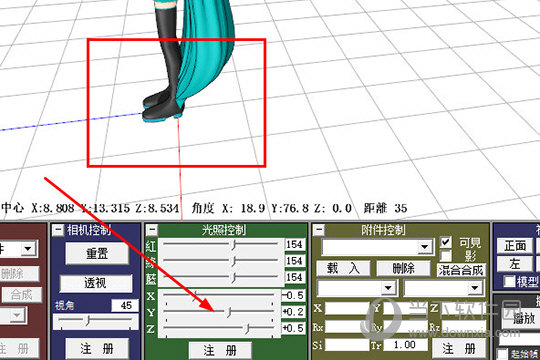
5、除了直接调整模型自带的影子与光线外,你还可以在附件控制中载入光线附件,调整此光线的XYZ位置与照射方向,如下图所示:
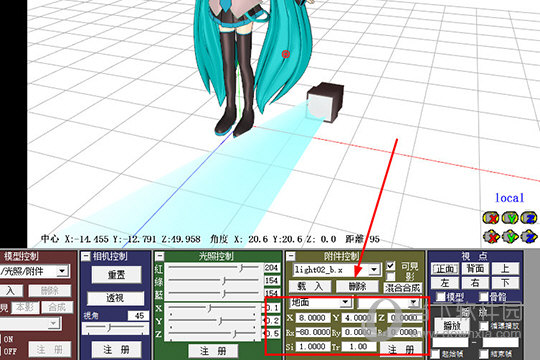
【怎么导出视频】
1、在上方的功能栏目中找到“文件”,既然我们要导出视频格式,就要选择其中的“导出AVI文件”选项开始导出,如下图所示:
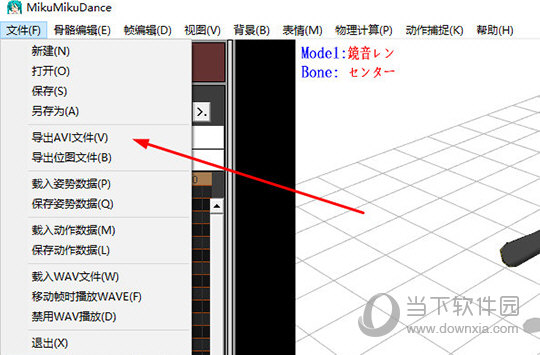
2、接着选择你需要保存的文件路径,并自定义输入一个文件名,如下图所示:
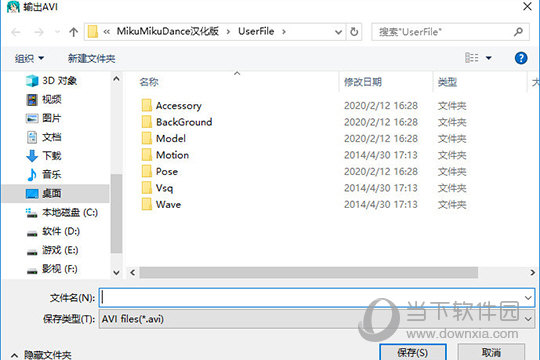
3、弹出AVI设置的界面,如果知识兔你觉得导出的视频画质太过模糊,想要调整像素分辨率,虽然在AVI输出设置中是布不能够直接调整的,其实你只需在导出前在上方的功能栏中找到“视图”中的“输出大小”,在其中自定义修改宽与高即可;之后用户可以根据自己的需要调整帧率、录制帧等数值,软件中的视频压缩编解码默认为不压缩,如果知识兔没有特殊要求,则默认此选项即可,全部修改完成后知识兔点击“确定”,如下图所示:
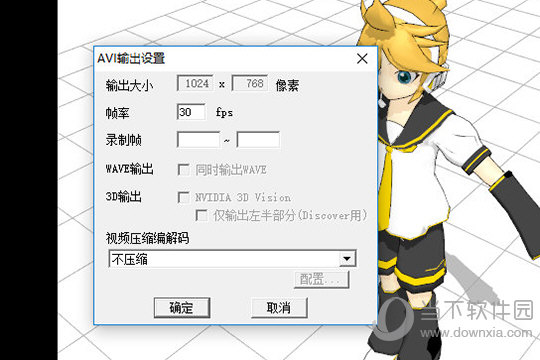
4、用户可以在之前的保存路径找到刚刚导出的视频,如下图所示:
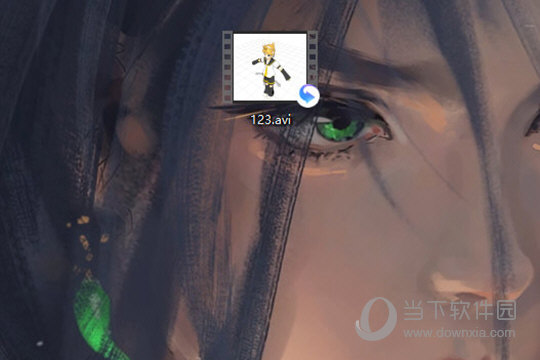
用户在MikuMikuDance中成功完成视频导出的操作后,接下来就是要对视频进行后期加工处理了,知识兔小编将各种不同类型的视频编辑软件进行了整理,用户可以利用这些软件在视频中进行字幕制作、视频剪辑与压制视频大小等操作,知识兔从而让你的视频看起来更加的与众不同。
| 视频后期加工软件 | |||||||
| 图标 | 软件名称 | 功能特点 | |||||
 |
ArcTime字幕制作软件 | 软件支持SRT、ASS外挂字幕格式,并可以通过交换工程文件或与伙伴协同工作,知识兔可以更快速地完成字幕制作工作。 | |||||
 |
电影特效魔术师中文版 | 集3D建模、动画、VFX、外观开发、照明和渲染等功能于一身,竭尽全力解决动画行业的产品缺陷。 | |||||
 |
喵影工厂电脑版 | 内置转场特效包、视频编辑剪辑功能等的视频编辑系统,知识兔还支持音频剪辑、标记、绿幕抠像、画中画等功能。 | |||||
 |
小丸工具箱B站定制版 | 可以帮助视频拥有者更轻松的压制视频大小,改变屏幕分辨率,知识兔从而符合上传视频的要求。 | |||||
 |
拥有视频稳定、360%模板无死角编辑、移动物体实时跟踪等功能,知识兔帮助用户更加简单方便的对视频进行各方面的处理。 | ||||||
【3D渲染软件】
在很多视频网站里,大家一定都看过MMD制作的动画吧!这些动画有舞蹈MMD,也有音乐MMD,还有建模、服装展示MMD,把喜爱的人物建模成MMD, 瞬间看上去高大上!当在MMD软件中成功制作完动画后,最后一个环节就是要开始进行渲染了,只有经过渲染,才能够让你的动画看起来更加的栩栩如生,知识兔小编针对这类软件进行了整理,有需要的赶快来试试吧!
| 3D渲染软件 | |||||||
| 图标 | 软件名称 | 功能特点 | |||||
 |
MikuMikuEffect | 它是专门针对MikuMiku Dance的渲染插件,知识兔可以帮助用户快速设计动画舞蹈,添加烟雾、火焰、星光灯多种效果。 | |||||
 |
Vray4.3中文版 | 内置各种强大的渲染功能,能够将物理性和交互性搭配起来,真实感和虚幻感的结合非常微妙。 | |||||
 |
Blender2.8中文版 | 此3D动画建模软件支持整个3D管道建模,装配,动画,模拟,渲染,合成和运动跟踪,知识兔包括视频编辑与游戏创建。 | |||||
 |
KeyShot9中文版 | 帮助用户进行实时渲染并输出渲染后的内容,可在CPU和GPU模式下使用,消除实时视图和渲染输出中的噪声。 | |||||
 |
Lumion9.0中文版 | 软件内置的材质库工具丰富,知识兔帮助用户在数分钟内完成创立图像、视频和360环景图像等操作。 | |||||
下载仅供下载体验和测试学习,不得商用和正当使用。

![PICS3D 2020破解版[免加密]_Crosslight PICS3D 2020(含破解补丁)](/d/p156/2-220420222641552.jpg)



![僵尸世界大战劫后余生破解版[亲测能玩]_僵尸世界大战劫后余生 v1.0破解版(破解补丁+DLC)](http://www.android69.com/d/file/p/2021/08-11/202109271457056908.jpg)